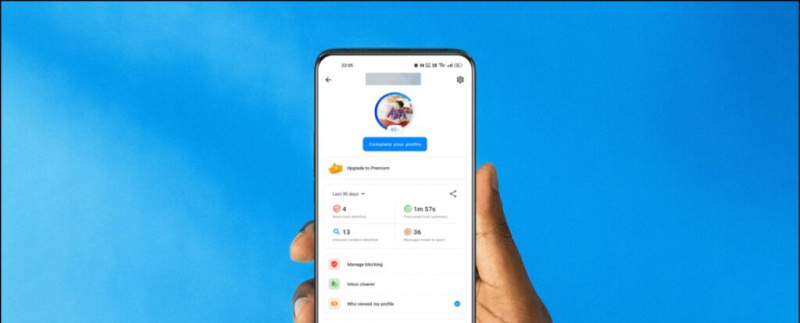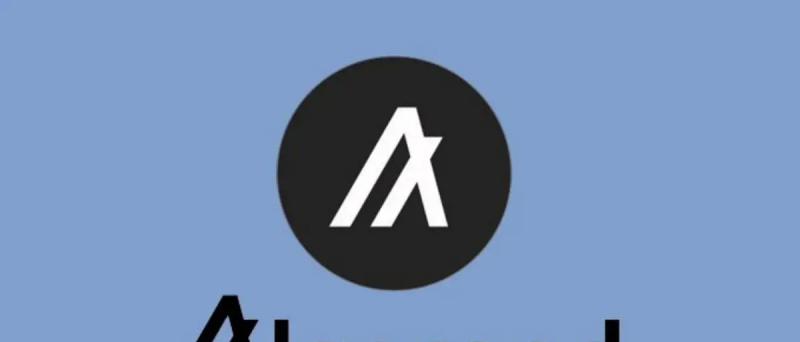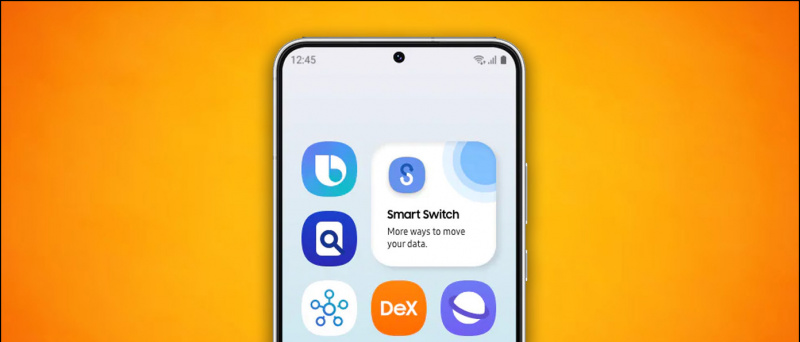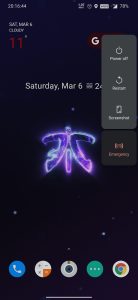سيوضح لك هذا الدليل كيفية إعداد EmuNAND على جهاز Nintendo Switch المخترق. هذا يعني استخدام جزء من بطاقة SD الخاصة بك كوحدة تخزين داخلية (NAND) لمحولك أثناء تشغيل البرامج الثابتة المخصصة. سيكون هذا غير قابل للكشف من البرامج الثابتة للمخزون الخاص بـ Switch وسيبقي بشكل أساسي بيئات المخزون والبرامج الثابتة المخصصة منفصلة ماديًا.
إذا كان هدفك هو لعب ألعابك الشرعية عبر الإنترنت باستخدام SysNAND النظيف والاستمتاع بالبرامج الثابتة المخصصة مع EmuNAND ، فسيساعدك هذا الدليل في إعداد ذلك.
قبل أن تبدأ ، ينصح بشدة افصل Switch من أي شبكات Wi-Fi واحذف جميع شبكات Wi-Fi المحفوظة على وحدة التحكم الخاصة بك عبر [اعدادات النظام] -> [إنترنت] -> [إعدادات الإنترنت] قائمة. هذا لحمايتك من الحظر في حالة اتصال المحول الخاص بك بالإنترنت بدونتقدير. لا تقم بإعداد أي اتصالات بالإنترنت أثناء استخدام SysNAND أو EmuNAND غير نظيف بدون إعداد وضع التصفح المتخفي أولاً . وتجدر الإشارة إلى أنه لا توجد طريقة مضمونة لمنع عمليات الحظر تمامًا بخلاف عدم استخدام الاختراقات على الإطلاق . يزيد الاتصال بالإنترنت بشكل كبير من فرص تعرضك للحظر ، وقد أظهرت الطرق المفصلة هنا أنها تقلل من هذا الخطر. لم تكن هناك حالات معروفة تم فيها حظر المستخدمين لاستخدام EmuNAND وحده ، ولكن هذه الأساليب عرضة للخطأ البشري. يجب على المستخدمين الحرص على الحفاظ على بيئة نظام التشغيل SysNAND Stock OS نظيفة قدر الإمكان ، وكذلك لا تتصل أبدًا بالإنترنت باستخدام EmuNAND ما لم يتم تنشيط وضع التصفح المتخفي .
التنزيلات المطلوبة:
لا تتم مزامنة جهات اتصال android الخاصة بي مع gmailمتطلبات
نينتندو سويتش غير مصحح
- لا يمكن اختراق جميع وحدات تحكم Nintendo Switch ، يجب أن يكون Switch الخاص بك نموذجًا سابقًا (محددًا بالرقم التسلسلي) يكون عرضة لاستغلال fusee-gelee
- زيارة ismyswitchpatched.com وأدخل الرقم التسلسلي للمحول (الموجود على الشريط الأبيض بجوار منفذ USB) للتحقق مما إذا كان المفتاح الخاص بك قابلاً للاختراق
- يمكن أيضًا العثور على الرقم التسلسلي من قائمة Nintendo Switch الرئيسية في [اعدادات النظام] -> [إعدادات] -> [معلومات المسلسل]
تبديل حاقن الحمولة الصافية (موصى به)
- USB Dongle الذي يمكن استخدامه لتشغيل المحول الخاص بك إلى Atmosphere بدون جهاز كمبيوتر أو كابل USB
- وشملت RCM تهزهز
- متوافق مع التمهيد المزدوج emuMMC / Stock OS للعب على الإنترنت بشكل أكثر أمانًا
- قم بإضافة أو تحديث الحمولات (ملفات .bin) عبر USB
- أدخل رمز القسيمة NOTEGRA بخصم 5 دولارات
RCM تهزهز ![أيقونة الأمازون]()
- مطلوب RCM Jig لإدخال المحول الخاص بك إلى وضع RCM (وضع الاسترداد)
- إنها رخيصة نسبيًا ويسهل الحصول عليها عبر الإنترنت
USB-C إلى كابل USB-A ![أيقونة الأمازون]()
- مطلوب كبل USB-C إلى USB-A لتوصيل Nintendo Switch بجهاز الكمبيوتر الخاص بك
- يمكن أيضًا استخدام كبل USB-C إلى USB-C إذا كان جهاز الكمبيوتر الخاص بك يحتوي على منفذ USB-C
بطاقة MicroSD (128 غيغابايت أو أكبر موصى به) ![أيقونة الأمازون]()
- يلزم وجود بطاقة SD (وقارئ) لتثبيت وإطلاق البيرة المنزلية على Nintendo Switch
- يجب تنسيق بطاقة SD الخاصة بك على أنها FAT32 إذا لم يكن المحول الخاص بك مثبتًا عليه برنامج تشغيل ExFAT
- إذا لم تكن متأكدًا ، فاستخدم FAT32 لتجنب الأخطاء.
- يمكن تثبيت برنامج تشغيل ExFAT يدويًا دون تحديث البرامج الثابتة بعد اختراق وحدة التحكم بنجاح
- يوصى بسعة 128 جيجابايت أو أكثر لتخزين الألعاب
- مطلوب 64 جيجابايت أو أكبر لتخزين نسخة كاملة من Switch NAND الخاص بك ، لذا يوصى بشدة كحد أدنى
أدخل RCM وأنشئ قسم EmuNAND
ستدخل الآن في وضع الاسترداد (RCM) وإنشاء قسم EmuMMC باستخدام TegraExplorer
- أدخل بطاقة SD في جهاز الكمبيوتر الخاص بك
- قم بنسخ جميع الملفات الموجودة على بطاقة SD الخاصة بك احتياطيًا في مكان آمن
- قم بتثبيت TegraRcmGUI وبرنامج تشغيل APX عندما يُطلب منك ذلك
إذا لم تتم مطالبتك بتثبيت برنامج تشغيل APX ، فانتقل إلى ملف [إعدادات] علامة التبويب وانقر فوق [تثبيت سائق] - قم بتوصيل Switch بجهاز الكمبيوتر الخاص بك عبر USB وتأكد من إيقاف تشغيله
- أدخل RCM على Nintendo Switch الخاص بك
- أدخل RCM Jig في فتحة Joycon اليمنى ، وقم بتحريكها إلى أسفل
- اضغط باستمرار على [المجلد +] زر واضغط على [قوة] الزر ، سيدخل المفتاح الآن في وضع الاسترداد (RCM) لكن الشاشة ستبقى مغلقة
- يجب قراءة الرمز في TegraRcmGUI الآن [حسنًا RCM]
- حدد
TegraExplorer.binكالحمولة والنقر [ضخ الحمولة] ، سيتم تشغيل Nintendo Switch في TegraExplorer - من القائمة الرئيسية TegraExplorer ، حدد [تنسيق SD]
- يختار [تنسيق لـ EMUMMC (FAT32 / RAW)]
- انتظر 10 ثوانٍ واضغط [ل] لتبدأ
- بمجرد الانتهاء ، ارجع إلى القائمة الرئيسية وحدد [مخرج] -> [إعادة التشغيل إلى RCM]
- قم بإزالة بطاقة SD الخاصة بك وأدخلها في جهاز الكمبيوتر الخاص بك
- قم بإلغاء أي أخطاء أو مطالبات لتهيئة محرك الأقراص ، لا تنسيق
- سيظهر القسم الخاص بك الآن كمحرك بطاقة SD عامل في Windows
التمهيد في هيكاتي
- انسخ الملفات التي تم نسخها احتياطيًا إلى بطاقة Switch SD الخاصة بك
إذا كنت ترغب في إنشاء EmuNAND من نسخة احتياطية NAND ، انسخ/backup/المجلد إلى جذر بطاقة SD الخاصة بك. - انسخ
bootloaderمجلد من هيكاتي.zipإلى جذر بطاقة SD الخاصة بك - استخرج الغلاف الجوي
.zipملف - انتقل إلى
/atmosphere/المجلد من المستخرج.zip - نسخ
fusee-secondary.binإلى/bootloader/payloads/مجلد على بطاقة SD الخاصة بك - انتقل إلى
/bootloader/مجلد على بطاقة SD الخاصة بك - فتح
hekate_ipl.iniفي 'المفكرة' وأضف الأسطر التالية إلى الملف ثم احفظpayloads - قم بإنشاء مجلد يسمى
hekate_ctcaer.binعلى جهاز الكمبيوتر الخاص بك - نسخ
/payloads/إلىhekate_ctcaer.binمجلد على جهاز الكمبيوتر الخاص بك - أدخل بطاقة SD الخاصة بك في المحول الخاص بك
- قم بتشغيل TegraRcmGUI وقم بتوصيل Switch بجهاز الكمبيوتر الخاص بك عبر USB
- حدد
/payloads/ملف منfusee-primary.binمجلد على جهاز الكمبيوتر الخاص بك وانقر فوق [ضخ الحمولة] ، يجب أن يتم تشغيل Nintendo Switch الآن في Hekate
تهانينا على دخولك بنجاح إلى RCM والتشغيل في هيكاتي. إذا كنت حديث العهد باستخدام قرصنة Switch ، ففكر في ذلك تمكين Auto-RCM لتجنب الحاجة إلى أداة RCM فى المستقبل.
كيفية إزالة حساب google الخاص بي من الجهاز
إعداد EmuNAND
هذه الطريقة مخصصة لإنشاء EmuNAND من SysNAND الحالي (تبديل التخزين الداخلي). اتبع هذه الخطوات إذا كنت ترغب في إنشاء EmuNAND من نسخة احتياطية NAND تم إنشاؤها مسبقًا.- من القائمة الرئيسية هيكاتي ، حدد [emuMMC]
- يختار [إنشاء emuMMC]
- يختار [قسم SD]
- يختار [يكمل] إذا تم العثور على قسم قابل للتطبيق
- بمجرد الانتهاء ، حدد [يغلق]
- يختار [تغيير emuMMC]
- حدد ملف [SD RAW1] تقسيم
- EmuNAND الخاص بك الآن [ممكن!]
التمهيد في EmuNAND CFW
ما عليك سوى دفع حمولة البرامج الثابتة المخصصة مثل Atmosphere’s emunand.ini مع TegraRcmGUI للتمهيد في EmuNAND الذي يعمل بنظام CFW.
اتبع هذا الدليل حول تثبيت Atmosphere CFW و Tinfoil / HBG Shop إذا كانت هذه هي المرة الأولى التي تقوم فيها باختراق Nintendo Switch.
سيقوم المحول دائمًا بالتمهيد في EmuNAND CFW طالما أن /emuMMC/ الملف موجود في /emuMMC/ مجلد على بطاقة SD الخاصة بك.
سيستخدم EmuNAND الخاص بك /Nintendo/ مجلد كموقع لمجلد CFW الخاص بـ Nintendo. هذا يعني أن المحتوى المخزن عادة في /emuMMC/RAW1/Nintendo/ سيتم الوصول إلى مجلد مثل النسخ الاحتياطية للعبة المثبتة وصور الألبوم من /Nintendo/ مجلد أثناء تشغيل EmuNAND.
سيستخدم نظام Stock SysNAND
[Stock (SYSNAND)] fss0=bootloader/payloads/fusee-secondary.bin stock=1 emummc_force_disable=1 icon=bootloader/res/icon_switch.bmpالمجلد الموجود على جذر بطاقة SD الخاصة بك كالمعتاد ، فهذا يبقيهم منفصلين.
إذا كانت هذه هي المرة الأولى التي تخترق فيها Nintendo Switch وترغب أخيرًا في إعداد البرامج الثابتة المخصصة الخاصة بك ، اتبع هذا الدليل حول تثبيت Atmosphere + Tinfoil / HBG Shop حتى تتمكن من تثبيت الألعاب مباشرة على Switch الخاص بك بدون جهاز كمبيوتر .
كيفية إخفاء مقاطع الفيديو على iPhoneيُنصح بشدة بتنشيط وضع التصفح المتخفي على جهاز التبديل الخاص بك فورًا بعد إعداد EmuNAND بنجاح ، قبل الاتصال بالإنترنت . سيؤدي وضع التصفح المتخفي إلى حظر الاتصالات بخوادم Nintendo وإخفاء معلومات تعريف وحدة التحكم الخاصة بك. سيسمح لك ذلك بالاتصال بالإنترنت بأمان دون خوف من الحظر.